Vet du hur du skapar ditt eget Windows 10-tema?
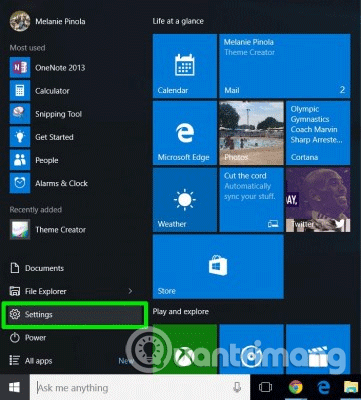
Vill du ändra utseendet på ditt skrivbord och dina fönster i Windows utan att kompromissa? Du kan absolut göra det på Windows 10.
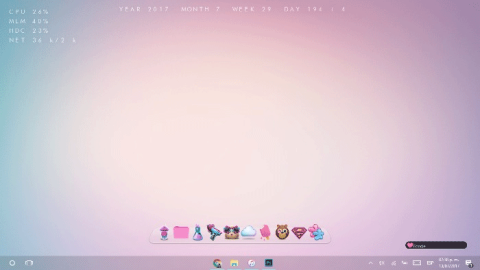
När det gäller teman och visuella funktioner anses inte Windows 10 vara en superanpassningsbar plattform som Linux. Men det finns fortfarande många teman för Windows 10 att välja mellan. Oavsett om du letar efter ett nostalgiskt tema eller något mer sofistikerat, kommer du definitivt att hitta ett tema du gillar på den här listan.
Om du inte vet hur man installerar Windows 10-tema, se artikeln Hur man använder tema på Windows 10 för att veta hur man gör det.
Vackert tema för Windows 10
https://www.deviantart.com/jonatica-andi/art/Desktop-692390342När du tittar på Jonatica-andls tema kommer du säkert att fascineras direkt. Temat ser bra ut med fokuserade aktivitetsfältsikoner och en dockningsstation i Mac-stil högst upp, vilket skapar en elegant känsla.
Säkert kommer du att älska OSD-funktionen (on-screen display) med viktig information som CPU , minne, hårddiskanvändning samt internethastighet . Och du kommer att älska den eleganta datumvisningen i mitten av den övre skärmen i detta tema. Och pluspunkten för Jonatica-andls skrivbordstema är att det har en praktisk Google-sökfält.
https://www.deviantart.com/niivu/art/cakeOS-760118003Med en kombination av knappar, ikoner och ett vitt och svart tema för fönstren är cakeOS ett elegant tema som ger en ny upplevelse till Windows 10. Det är svårt att jämföra cakeOS med något annat, den har ljusa och djärva retrofärger som gör att den står sig ut. Till och med Start-knappen ger en livlig förändring samtidigt som färgen på Windows-logotypen är densamma.
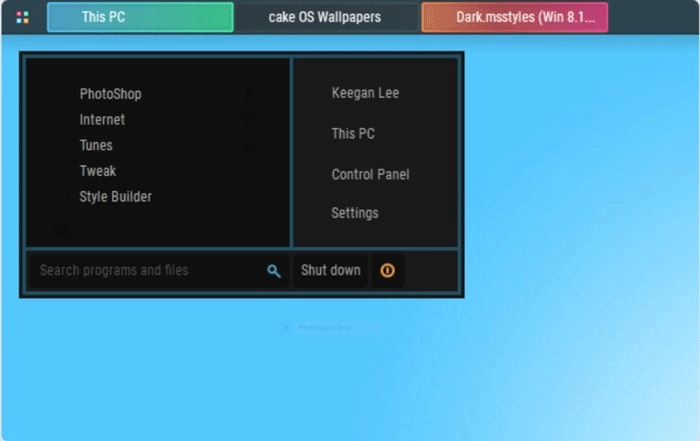
Du kan göra andra justeringar av det här temat som att välja kantlösa, kantade eller rundade hörn för fönster, ändra formen på knappar när fönstret hålls. Du kan också välja rundade fönsterhörnknappar (macOS-stil) eller fyrkantiga Windows-stilknappar.
https://www.deviantart.com/peterrollar/art/macOS-Sierra-for-all-Windows-OS-624954743En av de saker som användare som byter från Mac till Windows klagar på är designen av användargränssnittet, som skiljer sig mycket från vad de är vana vid.
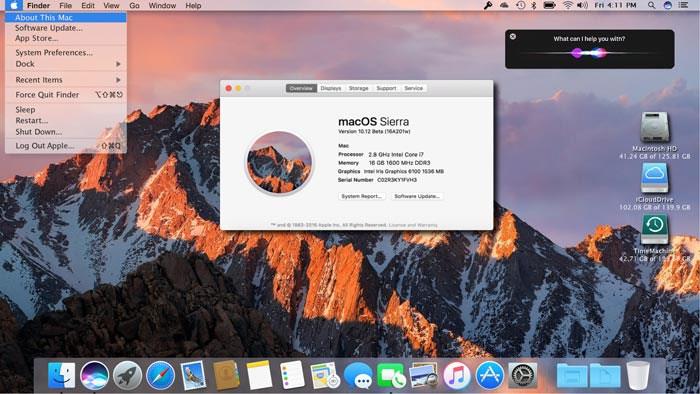
Istället för att lära sig hur Windows fungerar, varför inte ta med macOS-användargränssnittsupplevelsen till Windows 10? Från meddelandecentret till Launchpad, låsskärmen och fönsterkontroller i det övre vänstra hörnet av skärmen istället för det övre högra hörnet, macOS Sierra är ett av de teman som bäst replikerar Mac-upplevelsen på Windows. Visuellt är det ganska perfekt, även om vissa människor är irriterade på att ha överflödiga alternativ som Apple Software Update.
Du kan använda detta tema på alla Windows-versioner från Windows XP till Windows 10.
https://www.deviantart.com/eversins/art/GreyEveTheme-FINAL-Windows-10-High-Contrast-Theme-643504863Ett av de bästa mörka Windows 10-teman på senare tid, GreyEveTheme gör Windows 10 lättare för ögonen i svart och grått. För dem som inte gillar vita bakgrunder i fönster som File Explorer och Settings, är detta det perfekta temat för dig.
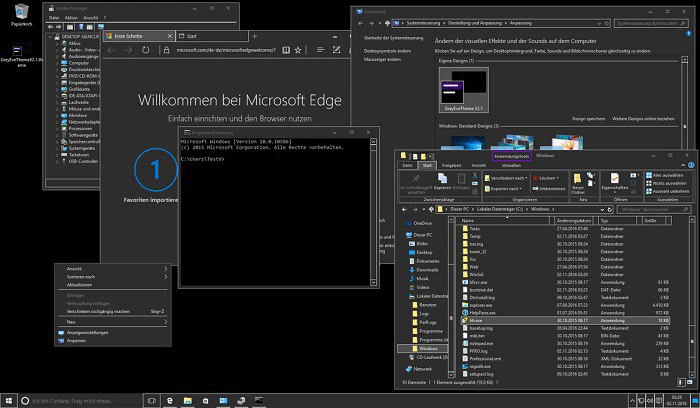
En sak att notera är att detta tema inte har några gränssnitt eller designändringar. Det är knutet till Windows 10-designen.
Nästa är det mest nostalgiska och älskade temat i Windows historia - Windows XP.
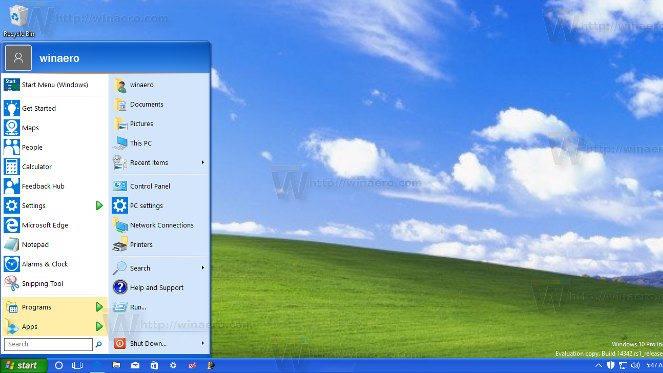
För att få det autentiska Windows XP-gränssnittet behöver du Classic Shell, det viktiga anpassningsverktyget för Windows 10. Ladda sedan ner Classic Shell XP-paketet för Windows för att få det omodifierade XP-gränssnittet.
Se artikeln Hur man överför Windows XP-gränssnittet till Windows 10 för att veta hur man gör.
https://www.deviantart.com/scope10/art/Penumbra-10-Windows-10-visual-style-568740374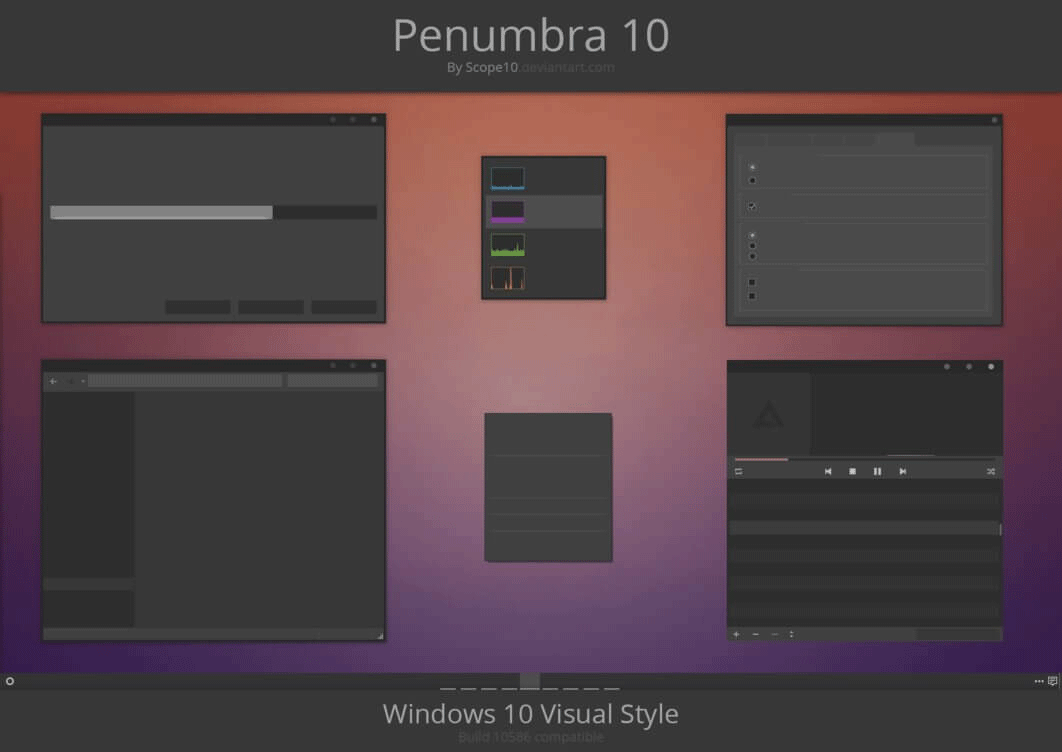
Precis som de andra teman på den här listan är Penumbra inte från Microsoft. Du måste följa instruktionerna ovan för att kunna installera det här temat på Windows 10. Men när du väl har installerat det får du ett vackert mörkt tema, lämpligt att använda på natten.
https://www.deviantart.com/niivu/art/ARC-X-Windows-10-Theme-772549960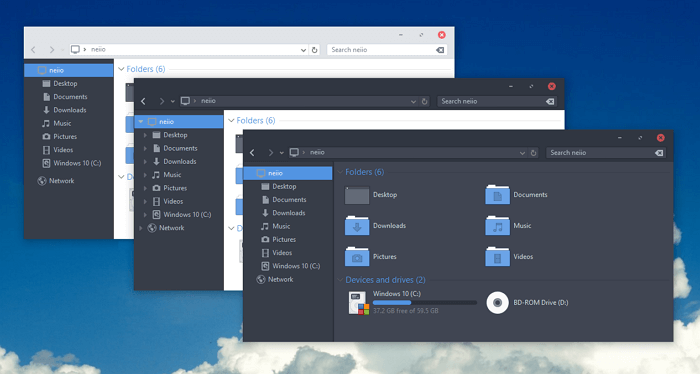
Arc innehåller flera varianter av sitt svartvita tema. För maximal effektivitet bör du installera Arc icon pack tillsammans med detta tema.
https://www.deviantart.com/dpcdpc11/favourites/76336302/My-Windows-10-Themes-Packs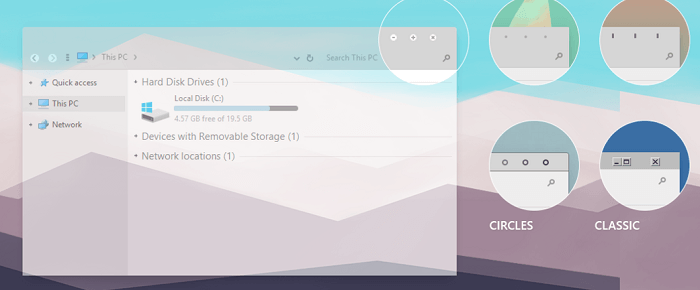
Simplify 10 är faktiskt ett paket med Windows 10-teman, med fokus på enkelhet. Det plattar till Windows-gränssnittet så mycket som möjligt och förlitar sig på nyanser av grått och vitt för att skilja olika delar av användargränssnittet åt. Det minimerar också fönsterkontrollerna.
http://scope10.deviantart.com/art/LAB-Windows-10-Visual-Style-634351799
LAB:s huvudsakliga visuella förändring är en svart stapel som löper över toppen av varje temafönster. Det minskar också kontrasten avsevärt över hela systemet och återställer det mesta av användargränssnittet.
http://scope10.deviantart.com/art/ANTHEM-TWO-Windows-10-588388695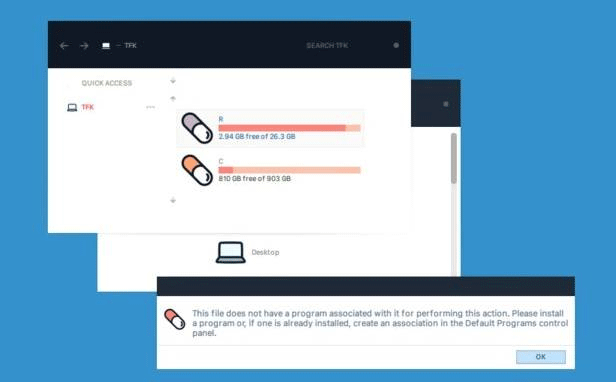
Liksom LAB lägger Anthem Two också till en svart stapel överst i alla temafönster. Det minskar dock inte kontrasten lika mycket som LAB, vilket gör det lite lättare för ögonen.
https://themepack.me/theme/3d/
3D-tema
3D Theme, tillgängligt på ThemePack, innehåller 17 högupplösta bakgrundsbilder. Alla tapeter ger illusionen av en 3D-grafik. Bilderna är alla abstrakta (även om vissa av dessa alternativ är inspirerade av sfärer och kuber).
För att använda 3D-tema, placera filerna i %windir%/Resources/Themes. Du kan använda alla 17 bilderna samtidigt; Högerklicka på skrivbordet och välj Nästa skrivbordsbakgrund för att gå vidare till andra alternativ.
https://www.deviantart.com/protheme/art/macDock-750498049
macDock
Den mest kända aspekten av macOS-operativsystemet är dockan. Det ger snabb åtkomst till alla vanliga applikationer. Aktivitetsfältet i Windows fungerar på ett liknande sätt, men om du letar efter en Mac-liknande känsla bör du förmodligen prova att använda macDock.
Som namnet på detta tema antyder lägger det till en Mac-liknande docka längst ner på skärmen. Temat kommer att ersätta det befintliga aktivitetsfältet och du kan anpassa aktivitetsfältet för att visa de program du vill se.
Ännu bättre, macDock kommer också med en mängd färdiga Mac-appar, inklusive Widgets, Launchpad, Siri, Finder och Exposé. Den har till och med 3 alternativ och ett dra och släpp-gränssnitt.
Ta installationsfilerna från DeviantArt och kör EXE-filen för att komma igång.
https://themepack.me/category/anime/
Anime tema set
Anime verkar bli mer populärt för varje dag. Så det är förmodligen inte förvånande att veta att du kan hitta massor av Anime-teman för Windows 10. På ThemePack kan du få teman för alla dina favoritstjärnor och program, inklusive Gintama, Vegeta, Evangelion och Haikyuu.
https://www.microsoft.com/vi-vn/p/meteor-showers/9n7047xdq4bs?activetab=pivot:overviewtabDu kan hitta några av de bästa Windows 10-teman som gratis nedladdningar i Microsoft Store. Det finns dussintals teman att välja mellan (inklusive några betalalternativ).
Ett av de mest populära gratistemana i butiken är Meteor Showers. Den har 18 bilder av stjärnfall att välja mellan, eller så kan du säga åt Windows att bläddra igenom alla 18 bilder med förutbestämda intervall.
Några andra teman i temat inkluderar skogar, stadsbilder, floder och sjöar och djur.
https://skinpacks.com/flattastic-theme-for-win10/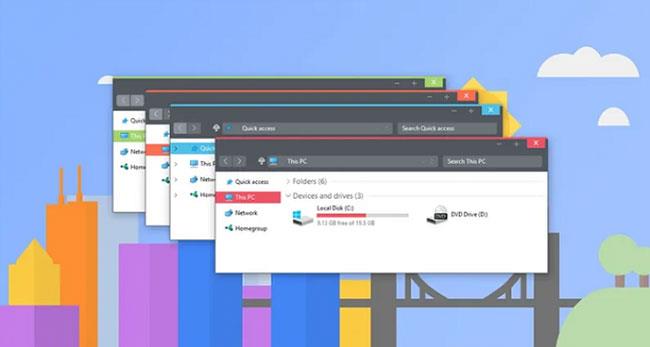
Flattastisk
Som temanamnet antyder tar Flattastic bort gradientfärgpaletter och andra designelement som ger intryck av krökning och ersätter hela skärmen med ett platt gränssnitt.
Temat har 16 olika versioner (8 ljusa färgalternativ och 8 mörka färgalternativ). Du kommer att ha tillgång till alla 16 versioner när du klistrar in lämpliga filer i C:\Windows\Resources\Themes.
https://skinpacks.com/ubuntu-skinpack-for-windows-78-110-rs6/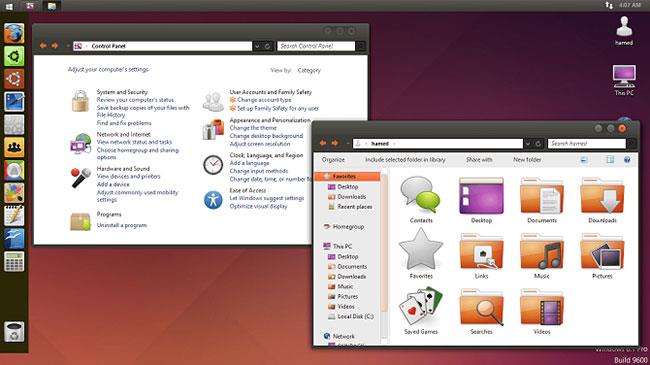
Ubuntu SkinPack
Quantrimang har funderat på att få Windows att se ut som macOS, men vad sägs om att få Windows att se ut som Linux? Om du vill ha Windows-funktionaliteten med Linux-utseendet, överväg Ubuntu SkinPack.
Utöver Windows 10 stöder Ubuntu SkinPack även Windows 7 och Windows 8.
Se mer:
Vill du ändra utseendet på ditt skrivbord och dina fönster i Windows utan att kompromissa? Du kan absolut göra det på Windows 10.
Denna temauppsättning tillhandahålls gratis på Microsoft Store.
Ett tema i Windows är en grupp inställningar, färger, ljud och liknande konfigurationsalternativ som avgör hur användargränssnittet visas. Ett tema används för att anpassa datormiljön för enkel användning.
När det gäller teman och visuella funktioner anses inte Windows 10 vara en superanpassningsbar plattform som Linux. Men det finns fortfarande många teman för Windows 10 att välja mellan.
Kioskläge på Windows 10 är ett läge för att endast använda 1 applikation eller endast åtkomst till 1 webbplats med gästanvändare.
Den här guiden visar hur du ändrar eller återställer standardplatsen för mappen Kamerarulle i Windows 10.
Redigering av hosts-filen kan göra att du inte kan komma åt Internet om filen inte ändras på rätt sätt. Följande artikel hjälper dig att redigera hosts-filen i Windows 10.
Om du minskar storleken och kapaciteten på foton blir det lättare för dig att dela eller skicka dem till vem som helst. I synnerhet på Windows 10 kan du ändra storlek på foton med några enkla steg.
Om du inte behöver visa nyligen besökta föremål och platser av säkerhetsskäl eller integritetsskäl kan du enkelt stänga av det.
Microsoft har precis släppt Windows 10 Anniversary Update med många förbättringar och nya funktioner. I den här nya uppdateringen kommer du att se många förändringar. Från stöd för Windows Ink-penna till stöd för webbläsartillägg för Microsoft Edge, Start-menyn och Cortana har också förbättrats avsevärt.
En plats för att styra många operationer direkt i systemfältet.
På Windows 10 kan du ladda ner och installera grupppolicymallar för att hantera Microsoft Edge-inställningar, och den här guiden visar dig processen.
Dark Mode är ett mörk bakgrundsgränssnitt på Windows 10, som hjälper datorn att spara batteri och minska påverkan på användarens ögon.
Aktivitetsfältet har begränsat utrymme, och om du regelbundet arbetar med flera appar kan du snabbt få ont om utrymme för att fästa fler av dina favoritappar.











